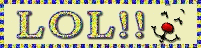Auch wieder für Heidi, aber auch alle anderen, die nicht wissen, wie es geht.
Wenn man versehentlich eine falsche Formatierung in seinem Post hat, entfernt man diese so - ndem man den Text mit dem unerwünschten Format markiert und dann oben in der Bearbeitungsleiste auf das T mit dem roten x drückt.
Allerdings macht diese Funktion aus Großbuchstaben keine kleinen!
Das geht leider nur, indem man den Text völlig neu schreibt!
Was jedoch möglich ist - sollten die Großbuchstaben durch CSS verursacht worden sein, wird dieses Format vermutlich durch den Klick auf das Tx entfernt und dann müßten theoretisch Groß- und Kleinbuchstaben zu sehen sein!
Fortgeschrittene bearbeiten natürlich unmittelbar das html!
Ich habe das hier gleich einmal ausprobiert, indem ich einen Teil von Heidis Blog hier hineinkopierte - aber leider - auch hier bleiben die Großbuchstaben wie sie sind. Da würde nur Handarbeit helfen!
Den Screenshot kann ich hier leider nicht einfügen, es sei denn, Heidi wäre damit einverstanden.
Aber bei Riesen-Absätzen bzw. ungewollten Leerzeilen oder anderen Formatierungsmängeln sollte man auf das Tx klicken. Dennoch würde ich den gesamten Text des Blog-Posts vorher, so wie er ist, anderweitig sichern. Ich verwende dazu das kostenlose BlogDesk. Man kann auch Word oder einen einfachen Text-Editor nehmen, um den Text auf Festplatte zu speichern, damit er nicht verloren ist, sollte etwas schiefgehen ...
Ein Hilfeblog für Blogger-Benutzer (Google) rund ums Internet, Blogbedienung, HTML, Bildbearbeitung aber auch Apps, Software, Smartphone, Instagram, Twitter, Videoanleitungen ...
Sonntag, 19. November 2017
Sonntag, 29. Oktober 2017
Wie ich meinen Blog sichere!
Speziell für Heidi schreibe ich kurz diesen Post ... mir ist all dieses ja längst in Fleisch und Blut übergegangen, aber es gibt auch im Jahr 2017 immer noch Leute, die zwar bloggen, aber von der hinter Webseiten stehenden Technik keinerlei Ahnung haben.
Für all jene habe ich diese Anleitung ebenfalls geschrieben!
Zu meinen Blog-Anfangszeiten war das fast unmöglich, wenn man bloggen wollte, denn gewisse Grundkenntnisse wurden einfach vorausgesetzt. So elegant per Klick und Drag und Drop funktionierte das alles damals noch nicht!
Meine ersten Blog-Seiten befanden sich übrigens auf ganz "normalen" Webseiten, die noch per FTP-Upload hochgeladen werden mußten. Dabei mußte eine genaue Struktur des Uploads beachtet werden, damit später alles auch am richtigen Ort zu sehen war! Doch auch das lernt man mit der Zeit!
Es ist auch nie verkehrt, wenn man sich ein wenig mit der hinter Blogs und Webseiten stehenden Technik auseinandersetzt, da hilft alles Kokettieren mit dem inneren Mädel nichts, dem die Technik zu schwer ist, was wir Frauen ja gerne an uns haben! ;-)
Ja, auch ich kenne das, ich habe noch nie eine Bohrmaschine in die Hand genommen, weil ich es hasse! Den Mülleimer trägt mein Mann hinaus, früher haben es die Söhne gemacht und unters Auto würde ich mich nie niemals nicht legen!!!
Ein Reifenwechsel - niemals!!! Schmutzige, ölige Hände - igitt! Das ist ganz etwas anderes, als in satte Gartenerde zu greifen ... oder zu töpfern . . .
Doch im Internet empfinde ich Technik völlig anders!
Hier geht es ums Publizieren, und sehr viele von uns Bloggern sind Schreiberlinge, Autoren, Journalisten oder einfach Leute, die schon immer gern und viel geschrieben haben. Um im Internet publizieren zu können, sollte man gewisse Grundkenntnisse besitzen.
Denn wie dumm steht man plötzlich da, wenn etwas nicht mehr funktioniert? Nur mal angenommen, die Blogroll ist plötzlich futsch! Solche Dinge passieren leider oft dann, wenn man sie am wenigsten gebrauchen kann! Da hätte es Sinn gemacht, nach meiner Anleitung vorzugehen, die Blogroll zu sichern, dann wäre das kein so großes Problem.
So aber müssen die befreundeten Blogs mühselig zusammengesucht werden, was sehr viel Zeit kostet.
Also bringt Technik-Wissen auch eine hohe Zeitersparnis. Und das Schöne: Man lernt bei etwas Offenheit all das völlig nebenher.
Denn auf eines kann frau gefassst sein: Ein Mann ist oft gerade dann nicht greifbar, wenn frau ihn am dringendsten braucht, nämlich für technische Belange! Und die Lust steht NOCH auf einem ganz anderen Blatt.
Dar war ich lieber selbst die Frau und kann mir nun in sehr vielen Bereichen des Blogs selber helfen, so ich denn die Zeit dafür finde ...
Hier - im Internet - ist Technik also ein wichtiges Mittel, um kontinuierlich seinen Blog bestücken zu können, was uns allen ja doch überaus wichtig ist!
Wer geistig also nicht gerade minderbemittelt ist oder an einem Intelligenzdefekt leidet, dürfte auch kein Problem damit haben, diese recht einfachen Dinge zu erlernen. Wo ein Wille ist ...
Letzteres gibt es leider auch, denn ich habe schon Blogger erlebt, ja tatsächlich Blogger - die bloggten, aber nicht mal wussten, wie sie bloggten und die weder verstanden, was ein Link IST noch Links einfügen konnten. Ist das die Möglichkeit? Jemand "kann" bloggen, weiß aber nicht, wie ein Link "geht"?? Welchen Sinn macht denn dann das Bloggen überhaupt? Das gesamte Internet basiert doch auf Links, Verlinkungen, also Verlinken können . . .
Doch jetzt zur xml-Datei und wo man diese findet
Denn die xml-Datei enthält fast alles, was den Blog ausmacht, Posts, Seiten und Kommentare, nicht jedoch das Blog-Design und auch nicht die Blogroll! Daher meine oben verlinkte Anleitung, wie man diese Blogroll sichern kann, damit zumindest keiner der verlinkten Blogs verlorengeht. Später muß man allerdings jeden einzelnen Blog händisch wieder ins Gadget einfügen!
Will man also seinen gesamten Blog mit allem Drum und Dran sichern, gehören dazu alle hier genannten Schritte:
1. die xml-Datei sichern
2. das Blog-Design (html-Code) sichern
3. die Blogroll separat als PDF speichern (dies ist keine wirkliche Sicherung, da die Links hinterher manuell wieder in ein Blogroll-Gadget eingefügt werden müssen, aber immerhin ist es eine Art, alle Kontakte (Blogs) zu sichern!
Die sogenannte xml-Datei finde ich im Dashboard unter Einstellungen => Sonstiges und ganz oben auf der Seite "Inhalte sichern" - da klicke ich drauf . . .
. . . und dann erscheint der Download bei mir ganz unten links am Bildschirm und man kann auch schon die Datei-Endung .xml erkennen. Diese xml-Datei enthält also sämtliche Posts, Seiten und Kommentare des betreffenden Blogs°!
Nun noch, wie man das Design bzw. Layout des Blogs sichert . . .
Zu diesem Zwecke gehe ich im Dashboard auf "Design" (links, roter Pfeil!) und danach auf "HTML bearbeiten", auf den Button klicke ich und dann . . .
Also rechter Mausklick, alles markieren
Das sieht dann so aus - durch die Markierung erscheint das Feld lila.
Mit rechtem Mausklick in das Feld und auf "Kopieren" in dem kleinen Kontextmenü kopiere ich den Code dann in einen einfachen Text-Editor.
Diesen Code speichere ich dann unter einem Namen, den ich selbst vergeben kann, ab, z.B. Bloghelper.html in einem am besten eigens für den betreffenden Blog angelegten Ordner ab, in dem ich ebenfalls nach Jahren und Monat die in den Blog hochgeladenen Bilder ablege. Falls einmal ein Bild verloren gehen sollte ...
Ich selbst handhabe es so, daß ich irgendwann ein Blog-Buch aus meinem Blog herstelle. Darin sind sämtliche Bilder dann auch enthalten, wenn auch in nicht ganz so guter Qualität. Doch mir persönlich reicht das und dann lösche ich all die aufgehobenen Bilder mitsamt der Ordner, so daß ich dann nur noch einen Ordner mit wenigen Dateien aufheben muß. Denn die Originalbilder befinden sich ja ohnehin in meinen Foto-Ordnern (die vom Blog unabhängig sind!) und dort bleiben sie auch!
Falls noch Fragen hierzu sind, bitte gern!
Sonntag, 15. Oktober 2017
🍄Wie man Smileys und andere bunte Symbole in die Betreffzeile bekommt!💜
Viele Wege führen bekanntlich nach Rom, und als ich bei Ursula/Elderbeary die schönen Ahornblätter in der Betreffzeile des Posts sah, überlegte ich, wie ich die da wohl hineinbekomme. Bei mir schien das nur per Smartphone zu funktionieren. Damit ist das schließlich ein Kinderspiel, denn die Smileys gehören zur Ausstattung eines Smartphones wie auch eines Tablets.
Am Computer vermisse ich diese Funktion, doch einige Apps bieten inzwischen Smileys, wie WhatsApp, Telegram, Threema ...
Doch Ursula fand eine viel bessere Lösung.
Der Einfachheit halber füge ich diese Lösung per Screenshots in diesen Post ein. Es ist wirklich ganz einfach, das heißt, in die Betreffzeile lassen sich die Smileys nicht direkt einfügen, lediglich in den Texteditor als solchen. Ich schneide sie dort einfach aus und setze sie dann oben in die Betreffzeile. Kein Problem!
Der erste Schritt ist im oberen Bild zu sehen - im Post-Editor gehe ich mit der Maustaste auf das Smiley-Symbol, klicke es an und dann öffnet sich ein Menü wie im folgenden Bild zu sehen. Hier wähle ich nun "Emoji" aus und nach Kategorie, welche Art der Symbole ich einfügen möchte, z.B. 'Menschen und Emotionen' oder 'Tiere, Pflanzen und Nahrung' - es gibt einige Auswahlmöglichkeiten.
Ich suche mir ein passendes Smiley aus, klicke darauf und füge es in den Text ein, denn in der Betreffzeile klappt das bei mir in Google Chrome zumindest nicht!
Aus Zeitmangel hatte ich diese Smiley-Funktion noch nicht entdeckt bzw. mich um das Smiley-Symbol in der Bearbeitungszeile des Post-Editors noch gar nicht kümmern können.
Schon interessant, dass Smileys allmählich in Blogs wieder im Kommen sind! Sicherlich sparsam eingesetzt und nicht so wimmelig wie im Jahr 2000 zunächst auf Webseiten und wenig später auf den ersten "richtigen" Blogs, wie myblog. ;-)
Freitag, 21. Juli 2017
Erhöhtes Spamaufkommen!
Wegen erhöhtem Spamaufkommens habe ich nun die Einstellung für diesen Blog getroffen, dass nur Nutzer mit Google-Konten kommentieren können. Sollte dennoch weiterhin viel Spam auflaufen, werde ich die Einstellung "Registrierte Nutzer" verwenden oder "Nur Mitglieder dieses Blogs".
Mittwoch, 7. Juni 2017
Bildergalerie für Instagram - Post erstellen
Einige haben Schwierigkeiten, eine Bildergalerie in Instagram zu erstellen, dabei ist das gar nicht schwer, wenn man erst einmal weiß, wie es geht.
anna-und-shorty hatte vor kurzem diese Frage und ich versuchte ihr zu helfen. Hier folgt nun die bebilderte Anleitung mit Hilfe meines noch alten Handys, das inzwischen außer Betrieb ist. ;-)
Wir beginnen, auf das Pluszeichen + ganz unten in unserem Instagram-Account zu drücken:
Sobald wir auf das Pluszeichen gedrückt haben, erscheint ganz unten eine Auswahl:
Galerie - Foto - Video
In unserem Falle muß "Galerie" eingestellt werden!
Die Galerie zeigt nur die aktuellen Bilder!
Das bedeutet, wenn wir ältere Bilder auf Instagram posten wollen, müssen wir einen Trick anwenden.
Und dieser geht so:
Ich erstelle auf meinem Smartphone einen separaten Ordner, in den ich aktuell Bilder verschiebe, die ich in einer Instagram-Bildergalerie posten möchte, die jedoch schon älter sind und deshalb nicht von vornherein in der Auswahl-Galerie angezeigt werden.
Diese - älteren - Bilder werden in diesem Fall (wenn sie aktuell in einen Ordner verschoben werden) auch als "aktuell" in der Auswahl-Galerie angezeigt!
anna-und-shorty hatte vor kurzem diese Frage und ich versuchte ihr zu helfen. Hier folgt nun die bebilderte Anleitung mit Hilfe meines noch alten Handys, das inzwischen außer Betrieb ist. ;-)
Wir beginnen, auf das Pluszeichen + ganz unten in unserem Instagram-Account zu drücken:
Sobald wir auf das Pluszeichen gedrückt haben, erscheint ganz unten eine Auswahl:
Galerie - Foto - Video
In unserem Falle muß "Galerie" eingestellt werden!
Die Galerie zeigt nur die aktuellen Bilder!
Das bedeutet, wenn wir ältere Bilder auf Instagram posten wollen, müssen wir einen Trick anwenden.
Und dieser geht so:
Ich erstelle auf meinem Smartphone einen separaten Ordner, in den ich aktuell Bilder verschiebe, die ich in einer Instagram-Bildergalerie posten möchte, die jedoch schon älter sind und deshalb nicht von vornherein in der Auswahl-Galerie angezeigt werden.
Diese - älteren - Bilder werden in diesem Fall (wenn sie aktuell in einen Ordner verschoben werden) auch als "aktuell" in der Auswahl-Galerie angezeigt!
- Nun geht es weiter . . .
Ich möchte eine Foto-Galerie in meinem Instagram-Post erstellen. Dazu wähle ich zunächst das erste Bild aus, das in meiner Instagram-Galerie als erstes zu sehen sein soll. Dazu wähle ich zunächst aus der Auswahl-Galerie das Bild aus und dann tippe ich auf die zwei sich überlappenden Quadrate. Damit habe ich das erste Bild festgelegt!
Sogleich verfärbt sich der Kreis, in dem die Quadrate sich befinden blau! Und mein Bild - in diesem Falle der Mohn, wird automatisch mit "1" nummeriert.
Natürlich kann ich die Reihenfolge jederzeit noch beliebig ändern, wenn es mir so doch nicht gefällt. Dann tippe ich einfach nochmals auf die beiden Quadrate und wähle einfach ein anderes Bild als "1" aus.
Da ich ja eine kleine Bildergalerie inerhalb meines Posts erstellen will (diese Möglichkeit besteht noch nicht so sehr lange bei Instagram!), brauche ich noch weitere Bilder. Es können zwei oder auch bis zu 10 Bilder sein!
Mein zweites Bild habe ich ausgewählt. Es zeigt ebenfalls Mohn, dieses Mal in einer größeren Menge, sonnenbeschienen, so gefällt mir das gut! :-)
- Habe ich dann meine endgültige Auswahl getroffen, tippe ich oben rechts auf "Weiter"!
Nun erscheint der Bearbeitungsmodus und ich kann zum Beispiel einen Filter auswählen.
Filter lassen sich für alle Bilder gleichzeitig oder auch für jedes Bild einzeln einstellen!
Und natürlich läßt sich die Bearbeitung wieder rückgängig machen, solange der Post noch nicht endgültigh abgeschickt wurde!
- Tippe ich ein einzelnes Bild an, kann ich nun auf "Bearbeiten" tippen und dort jedes einzelne Bild noch mit den vorgegebenen Möglichkeiten nachbearbeiten, z.B. Helligkeit, Kontrast, Hervorhebung,Schärfe und einiges andere mehr.
Wenn es mir gefällt, tippe ich auf "Fertig" und mache mich an die Bearbeitung des nächsten Bildes.
Wenn ich alle Bilder bearbeitet habe (natürlich kann man auch auf die Nachbearbeitung verzichten, sie ist kein Muss!), tippe ich auf "Fertig" und dann erscheint diese Ansicht:
Bin ich also zufrieden mit meiner erstellten Galerie und will sie in die Welt hinaussenden, tippe ich auf "Teilen", ansonsten klicke ich mich zurück, um das Ganze abzubrechen oder noch einmal zu überprüfen.
Das ist alles! :-)
- Bei meinem alten Smartphone, das ich hier zeige, stürzte Instagram bei Zurückklicken nach Bearbeitung ab und alles war weg, ich mußte noch einmal von vorn beginnen. Beim neuen Smartphone S 7 Edge habe ich das noch nicht erlebt!
Freitag, 31. März 2017
Google Fotos - automatische Bildoptimierung abschalten!
Als unsere Bilder noch auf Picasa lagen, war das Abschalten der automatischen Bildoptimierung, die Google ungefragt vornahm, ganz einfach. In diesem Blog ebenfalls eine Version!
Inzwischen findet sich dieser Punkt, der anschaulich im verlinkten Blog beschrieben wird, nicht mehr. Dafür wird man wohl so vorgehen müssen, wie im Blogger-Forum beschrieben.
Man geht also in Google Fotos und dort auf Einstellungen und wählt "Original" aus, was bei mir bereits so ausgewählt war. Damit erscheinen die Bilder im Original, so, wie man sie hochgeladen hat.
Auf diese Fragestellung stieß ich durch Karen/Allegrias Landhaus, die inzwischen zu Wordpress umgezogen ist.
Labels:
Automatische Bildoptimierung,
Google Fotos
Donnerstag, 2. März 2017
Neues von Instagram ...
Instagram macht Spaß, ohne Frage!
Nur dieses ewige Folgen und Entfolgen-Spiel nervt. Ich habe mir jetzt eine Taktik zurechtgelegt. Jeder, der mich entfolgt, erhält folgende Direktmessage:
Wenn alle das so handhaben würden, würde dieses Spielchen vermutlich bald aufhören, denn was nützt es zu entfolgen, wenn man dann keine Follower mehr hat?????
Nur dieses ewige Folgen und Entfolgen-Spiel nervt. Ich habe mir jetzt eine Taktik zurechtgelegt. Jeder, der mich entfolgt, erhält folgende Direktmessage:
Wenn alle das so handhaben würden, würde dieses Spielchen vermutlich bald aufhören, denn was nützt es zu entfolgen, wenn man dann keine Follower mehr hat?????
Donnerstag, 19. Januar 2017
Instagram: Wie man ein großes Foto in ein Mosaik von 3, 6 oder 9 Bilder aufteilt!
Heute habe ich die App InstaGrid entdeckt. Damit lassen sich diese wunderschönen Mosaikbilder erzeugen.
Ein großes Foto in 3teilige Bilder aufteilen
(auch bei mir gab es Probleme - nachdem ich meine Fotos hochgeladen hatte, was mir zum Glück gelang), ließ sich Instagram nicht mehr starten. Ich mußte es deinstallieren und wieder neu installieren. Scheinbar hat Instagram etwas gegen derartige Praktiken, mehrere Bilder nahezu zeitgleich hintereinander hochzuladen. Und immerhin waren es bei mir sogar 9 Bilder anstatt nur 3 oder 6!
Im Falle von InstaGrid habe ich die Bilder nach der Anleitung von InstaGrid von 1 - 9 genau in dieser Reihenfolge hochgeladen und auch so gekennzeichnet!
Es geht also auch mit der App InstaBanner, aber auch manuell, wie Ines Meyrose in ihrem Post beschreibt.
Allerdings verrutscht die Reihe immer wieder, wenn man nur ein einziges neues Bild hochlädt, so daß man zumindest anfangs immer zeitgleich 3 neue Bilder hochladen sollte, damit das schöne Mosaik erhalten bleibt! Rutscht es erst nach weiter unten, ist es ja ohnehin nicht mehr auf den ersten Blick in der Galerieansicht zu sehen - ab diesem Zeitpunkt kann man auch wieder - wie gewohnt - einzelne Bilder hochladen.
Folgt mir auch gern auf Instagram!
Labels:
Bildbearbeitungs-Apps,
Instagram,
Smartphone
Abonnieren
Kommentare (Atom)